Kompletna taktyka: twardy/miękki/przywracanie ustawień fabrycznych iPhone 8/8 Plus
Istnieją różne sytuacje, w których twardy reset lub przywracanie ustawień fabrycznych iPhone’a 8 plus wydaje się idealne. Niezależnie od tego, czy sprzedajesz iPhone’a, czy po prostu masz dość problemów z działaniem na iPhonie, resetowanie usunie wszystkie dane i ustawienia i będziesz mógł używać iPhone’a jako nowego.
Ale najpierw musisz zrozumieć różnicę między twardym resetem, miękkim resetem i resetem fabrycznym. Miękki reset to tylko operacja programowa i zachowuje dane na iPhonie bez względu na wszystko.
Przywracanie ustawień fabrycznych spełnia dwie funkcje; ponownie konfiguruje iPhone’a do ustawień producenta i całkowicie usuwa wszystkie dane. Tak więc po ponownym uruchomieniu urządzenia inicjowana jest sekwencja ponownej instalacji, co pozwala użytkownikowi skonfigurować iPhone’a jako nowy.
Jednak twardy reset jest przydatny, gdy urządzenie nie działa prawidłowo. Oznacza to, że ustawienia urządzenia wymagają zmian. Czyści pamięć powiązaną ze sprzętem i aktualizuje urządzenie do najnowszej wersji. Po twardym resecie, kopnięcia procesora uruchamiają aplikację zainstalowaną na urządzeniu.
Zazwyczaj twardy reset jest używany, gdy wewnątrz iPhone’a znajduje się błąd lub wirus. Ale jeśli chcesz zaktualizować oprogramowanie lub usunąć poważne problemy, przywrócenie ustawień fabrycznych będzie dla Ciebie bardziej odpowiednie. Teraz przejdziemy do resetowania iPhone’a 8 i 8 Plus za pomocą jednej z trzech metod.
Część 1. Twardy reset lub wymuszenie ponownego uruchomienia iPhone’a 8/8 Plus
Zanim dowiesz się, jak wykonać twardy reset iPhone’a 8, ważne jest, aby wykonać kopię zapasową urządzenia. Po wykonaniu kopii zapasowej przejdź do procesu twardego resetu.
Jak wiesz, w iPhone 3 i 8 Plus są 8 przyciski, tj. Zwiększanie głośności, zmniejszanie głośności i przycisk zasilania. Kombinacja tych przycisków służy do wykonywania twardego resetu jako:
Krok 1: Wyłącz iPhone’a i naciśnij przycisk zwiększania głośności i szybko go zwolnij. Powtórz to samo za pomocą przycisku zmniejszania głośności.
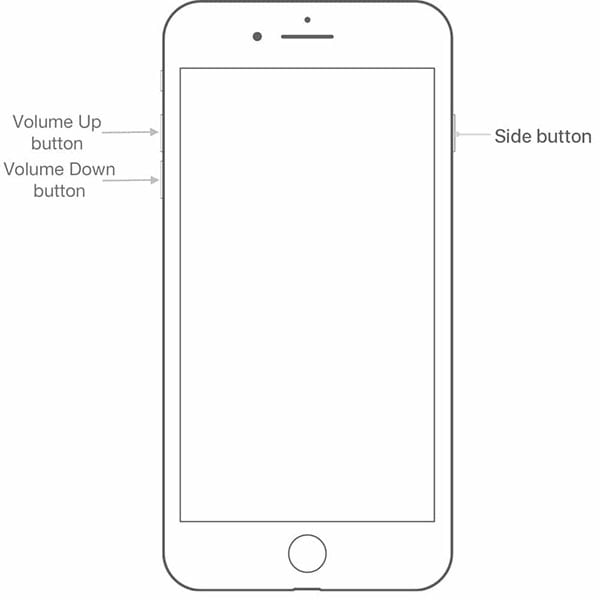
Krok 2: Teraz naciśnij przycisk zasilania i przytrzymaj go przez kilka sekund. Gdy na ekranie pojawi się logo Apple, zwolnij przycisk zasilania, a rozpocznie się sekwencja twardego resetu.
Poczekaj, aż twardy reset zakończy się, a Twój iPhone zacznie działać wydajnie.
Część 2. Miękki reset lub uruchom ponownie iPhone’a 8/8 Plus
Miękki reset jest po prostu jak ponowne uruchomienie iPhone’a. Nie musisz więc postępować zgodnie z typowym przewodnikiem, jak zresetować iPhone’a 8 plus. Wystarczy wykonać poniższe czynności:
Krok 1: Naciśnij przycisk zasilania i przytrzymaj go, aż na ekranie pojawi się suwak.
Krok 2: Przesuń w prawą stronę ekranu i poczekaj kilka sekund, aż urządzenie się wyłączy.
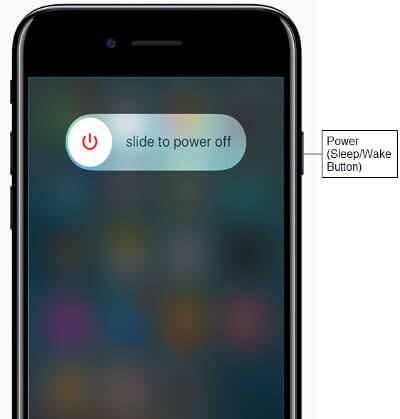
Krok 3: Uruchom ponownie iPhone’a, naciskając przycisk zasilania i przytrzymując go, aż na ekranie pojawi się logo Apple.
Nie martw się; miękki restart nie uszkadza urządzenia i zapewnia, że dane są również bezpieczne. Miękki reset przydaje się, gdy aplikacja nie reaguje lub źle działa na urządzeniu.
Część 3. 3 sposoby na przywrócenie ustawień fabrycznych iPhone’a 8/8 Plus
Jeśli chodzi o twardy reset iPhone’a 8, jest tylko jedna metoda. Ale w przypadku przywracania ustawień fabrycznych dostępnych jest kilka metod. Możesz użyć dowolnej z metod, które pasują do Twoich wymagań
3.1 Przywracanie ustawień fabrycznych iPhone’a 8/8 Plus bez iTunes
Jeśli chcesz przywrócić ustawienia fabryczne na iPhonie 8 bez hasła lub iTunes, możesz skorzystać z pomocy DrFoneTool – Data Eraser (iOS). Ta aplikacja została specjalnie opracowana, aby użytkownicy mogli łatwo przywrócić ustawienia fabryczne za pomocą jednego kliknięcia. Będzie chronić twoją prywatność i upewni się, że wszystkie niepotrzebne pliki zostaną całkowicie usunięte z iPhone’a.
Istnieje wiele zalet korzystania z tego narzędzia zamiast jakiejkolwiek innej metody przywracania ustawień fabrycznych. Niektóre z nich są wymienione poniżej:

DrFoneTool – Gumka danych
Najlepsze narzędzie do przywracania ustawień fabrycznych iPhone’a 8/8 Plus bez iTunes
- Trwale usuwa dane z iPhone’a.
- Może wykonać całkowite lub selektywne kasowanie.
- Funkcja optymalizacji iOS pozwala użytkownikom przyspieszyć iPhone’a.
- Wybierz i wyświetl podgląd danych przed ich skasowaniem.
- Łatwe w użyciu i niezawodne narzędzie.
Kroki, które należy wykonać, aby przywrócić ustawienia fabryczne na iPhonie 8 za pomocą DrFoneTool – Data Eraser podano poniżej:
Krok 1: Pobierz i zainstaluj oprogramowanie w swoim systemie i uruchom je. Z głównego interfejsu wybierz opcję Erase i połącz swojego iPhone’a z systemem.

Krok 2: W oknie Erase naciśnij przycisk Start, aby rozpocząć proces. Oprogramowanie poprosi o wybranie poziomu bezpieczeństwa dla wymazywania. Poziom bezpieczeństwa określa, czy usunięte dane będą dostępne do odzyskania, czy nie.

Krok 3: Po wybraniu poziomu bezpieczeństwa będziesz musiał jeszcze raz potwierdzić czynność, wpisując w polu kod „000000”. Następnie naciśnij przycisk Wymaż teraz.

Krok 4: Poczekaj, aż oprogramowanie usunie aplikacje, dane i ustawienia z iPhone’a. Szybkość usuwania będzie zależeć od poziomu bezpieczeństwa.
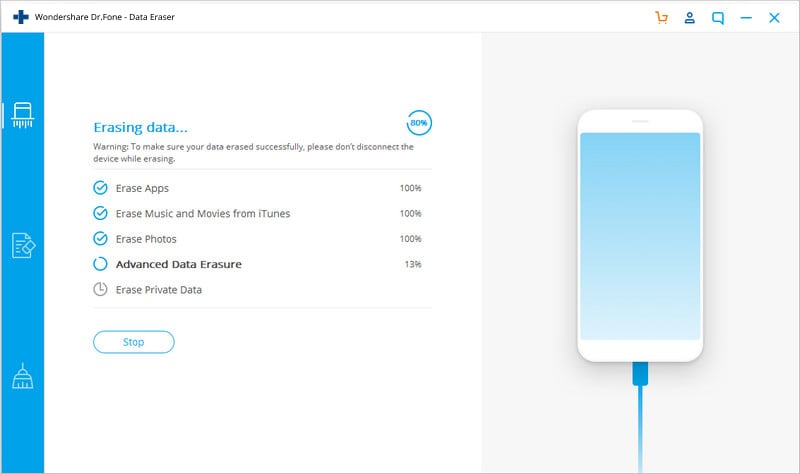
Upewnij się, że Twój iPhone pozostaje podłączony do systemu podczas procesu. Po zakończeniu procesu otrzymasz powiadomienie i będziesz musiał ponownie uruchomić iPhone’a. Teraz Twój iPhone został pomyślnie usunięty i możesz go zresetować zgodnie ze swoimi potrzebami.
3.2 Przywracanie ustawień fabrycznych iPhone’a 8/8 Plus z iTunes
Podobnie jak wszystko inne, iTunes może również pomóc użytkownikom w przywróceniu ustawień fabrycznych na iPhonie 8. Może się również przydać, jeśli w jakiś sposób zostaniesz zablokowany na swoim iPhonie. Wykonaj poniższe czynności, aby przywrócić ustawienia fabryczne za pomocą iTunes:
Krok 1: Podłącz iPhone’a do systemu, w którym zainstalowany jest iTunes i uruchom iTunes. Aplikacja automatycznie rozpozna urządzenie.

Jeśli podłączasz urządzenie do iTunes po raz pierwszy, urządzenie wyświetli monit o zaufanie do tego komputera. Wybierz przycisk tak i przejdź do następnego kroku.
Krok 2: Kliknij kartę Podsumowanie z lewego panelu bocznego, a po prawej stronie zobaczysz Przywróć iPhone’a.
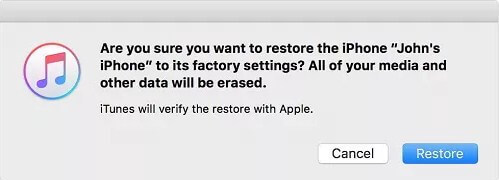
Naciśnij przycisk, a otrzymasz wyskakujące okienko z prośbą o potwierdzenie przywrócenia. Ponownie naciśnij przycisk Przywróć, a iTunes zajmie się resztą.
Po ponownym uruchomieniu iPhone’a możesz skonfigurować go jako nowy.
3.3 Przywracanie ustawień fabrycznych iPhone’a 8/8 Plus bez komputera
Jest jeszcze jedna metoda, aby dowiedzieć się, jak przywrócić ustawienia fabryczne iPhone’a 8 lub 8Plus. Możesz bezpośrednio skorzystać z opcji Ustawienia. Gdy Twoje urządzenie działa normalnie, możesz uzyskać dostęp do ustawień i wykonać zadanie. Jeśli jest problem i nie możesz użyć tej metody, wtedy w grę wchodzą dwie pozostałe metody.
Krok 1: Uruchom aplikację Ustawienia i otwórz Ustawienia ogólne. W menu Ustawienia ogólne przewiń w dół i poszukaj opcji Resetuj.
Krok 2: Otwórz menu Resetuj i wybierz opcję Wymaż całą zawartość i ustawienia. Zostaniesz poproszony o podanie hasła urządzenia w celu potwierdzenia działania.

Wprowadź hasło i zresetuj urządzenie do ustawień fabrycznych. Po skasowaniu danych i ustawień możesz także przywrócić kopię zapasową z iCloud lub iTunes na nowym iPhonie.
Wnioski
Teraz znasz różnicę między miękkim resetem, twardym resetem i resetem fabrycznym. Od teraz, gdy będziesz musiał zresetować iPhone’a 8 lub 8Plus, będziesz miał dokładny pomysł, której metody użyć i kiedy. A jeśli nie chcesz resetować swojego iPhone’a, DrFoneTool – Data Eraser jest tutaj, aby pomóc Ci w wymazaniu iPhone’a.
Ostatnie Artykuły: